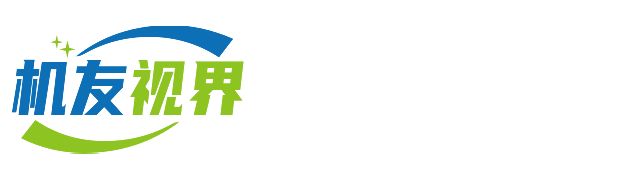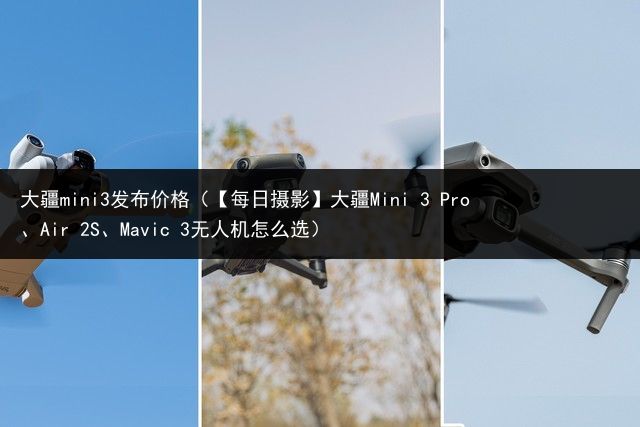漂流拍摄技巧视频(漂流拍照抖不是技术不好,缺的就是这个拍照神“棍”)
首先感谢极果网和飞宇科技的支持,最早接触飞宇科技的产品主要是无人机机载云台和电子三轴稳定器,此次我做报告的这款产品,则是他们最新推出的手持云台相机—Summon魅眼。
带着Summon上船了
开机后自动找平的Summon
产品初识
对于飞宇家的产品我是一点也不陌生的,年前在拍摄视频爆飞广德中,使用过飞宇 WG 系列产品,WG 是没有配备摄像头的,仅是一个穿戴式稳定器,需要借助 Gopro 等设备来进行拍摄。在拍摄时要先调 Gopro 再设置 WG 才可以进行录制,过程不是很美妙,并且存在一定故障的几率,现在用上 Summon 似乎一切轻松起来了。
上图为冬日里使用 WG 的场景
这次 Summon 则沿用了飞宇一贯优良的设计,打开产品外包装,是保护软包,这种软包是飞宇产品标配的福利,黑色的纤维材质,FY 字样的 Logo 浮雕,美观大方。
划开拉链,拆解的 Summon 机体卡在黑色保护棉中。
在室外的树荫下拍了两张静物照,感觉这东西做工很扎实......握在手中很舒适,接下来简单讲解下它的几个按键和操作。
1、方向摇杆按钮。操作顺滑。
2、开机,菜单及功能键。长按0.5秒即可开机,长按3秒关机。开机后快速按一下 航向跟随模式/锁定模式; 快速按两次是航向和俯仰跟随模式;快速按三下尼玛进入菜单设置模式,四下复位。
3、拍摄和前置灯开关。一键录制方便好用,快速双击该按键即可打开补光灯实现弱光拍摄,再次双击即可关闭补光灯,按一次结束拍摄。
4、视频录制和拍照切换键。该按键单击切换拍照和视频模式,长按为 WiFi 开关。
上图是 Summon 连接安卓手机后手机客户端的画面,要提醒大家,目前 iOS 平台还没有该 App,你的 iPhone 是无法连接 Summon 的,so~你还需要一台安卓备机。
连接的方法是先手机端进入飞宇官网下载飞宇 App 安装,然后长按视频录制和拍照切换按键打开 WiFi 开关,手机端输入 WiFi 初始密码1234567890进行连接,再打开 App 就可以看到实时流畅的图传画面,手在手机屏幕上滑动,Summon 就也会跟随你手指的滑动方向同时时运动,更为便捷的是手机端还可以对 Summon 进行设置,这让原本麻烦的设置一下子变的轻松了。
稳定流畅的画面变为了可能
很酷炫吧,这样拿出去拍应该不会像怪蜀黍吧。
这家伙自带安卓 USB 接口可以用充电宝给它充电的,在本身超长续航的前提下,还可以拍的更持久......
外出拍摄
接下来带着 Summon 出门拍摄了一次户外活动,携带了精灵 3P, Gopro4 Sliver, Gopro4 Black,防水壳,头盔,飞宇 WG 稳定器。。。主要比较 Gopro 和 Summon。
Summon 和 Gopro 在一起的画面还是很美的。
户外活动的小队员都上船了
传奇领队-安徽广德友情岁月牛仔家庭牧场场主五爷
天气太热了,前面的山哥扛不住了,狂啃五爷徒手破完的西瓜。
五爷正在训练 seven 保持坐姿。
说再多也不如一个视频~
体验总结
Summon 的逆天表现对于日常拍摄是觉得可用的,惊喜在于我们可以轻松的通过设定,控制的它的自转时间和间隔拍摄的时长从而得到不同的拍摄效果。。。视频中我录制了部分 1440P 视频后期处理成16:9的 1080P 视频,同时对色彩进行了部分修正。。。其中两次延时片段,我一次设置的是静止状态下的3秒一张的照片合成的,一次是设置自转时长为102分钟,拍摄间隔3秒一张拍摄的旋转延时片段。。。。这些片段用于影片的转场再合适不过了。
使用过程中 Summon 也出现了几次小 bug,录制 4K 和 2K 视频时会死机的,希望厂家在即将到来的升级固件中,解决这一问题。。。
最后附上一些合战照
thanks~
-------------END-------------
极限环境相机也得扛得住,这几款相机就完全可以~
打开微信搜索并关注公众号:极果网
公众号回复:相机
上天下地无所不能哦~